实验一常用网络命令的使用实验报告
网络命令实验报告

网络命令实验一、实验目的练习网络命令的用法。
二、实验要求能够根据相应的命令进行诊断。
三、实验步骤1、ping命令(1)输入ping/?,看ping命令的用法,如下图所示(2)ping 192.168.33.127是否与本机连通,如下图(3)执行ping 192.168.33.127 –t,用ctrl+C终止,如下图:(4)使用ping 192.168.33.136 –l size 中断数据长度的字节,而不是32字节:(5)ping 网关,表示局域网中的网关路由器正在运行并能够作出应答。
(6)ping 192.168.33.127 -n 5(要发送的回显请求数)如下图:2、arp命令(1)用arp/?查看arp的用法,如下图(2)输入arp -a显示指定ip地址和物理地址(3)arp-s3、route命令的使用(1)使用route/?,查看route的用法,如下图:(2)route rint(2)增加默认路由输入route add 0.0.0.0 mask 0.0.0.0 192.168.33.14、Gpedit.msc命令(1)输入gpedit.msc(2)弹出“本地策略编辑器“对话框5、Ipconfig命令(1)ipconfig/all6、Msconfig 命令(1)输入Msconfig 命令,弹出系统配置对话框7、nslookup命令(1)输入nslookup/?(2)输入nslookup ,如下图所示8、netstat命令(1)执行netstat –?(2)输入netstat -nr将显示内核路由表9、regedit命令(1)输入regedit命令,弹出“注册表编辑器”对话框:(2)输入regedit 1.reg/s10、Tracert11、Net命令四、实验分析与体会4、通过此次实验,学会了许多以前不经常用到的命令如regedit命令、netstat命令、route命令等的使用,加深了经常用的命令的理解,感觉到收获很大。
实验一Windows系统网络命令的使用

实验⼀Windows系统⽹络命令的使⽤实验⼀ Windows系统⽹络命令的使⽤——实验报告⼀、实验⽬的1、了解Windows操作系统提供的各种⽹络命令的功能。
2、熟悉Windows操作系统提供的各种⽹络命令的使⽤⽅法和输出格式。
3、掌握常⽤的⽹络命令,能⽤ping 、ipconfig等命令⼯具来进⾏⽹络测试、使⽤tracert路由跟踪命令、使⽤route、netstat、arp等命令查看⽹络状态。
⼆、实验内容1、常⽤⽹络测试命令PING的使⽤。
2、⽹络配置查看命令IPCONFIG的使⽤。
3、⽹络连接统计命令NETSTAT的使⽤。
4、⽹络路由表操作命令ROUTE的使⽤。
5、地址解析命令ARP的使⽤。
6、路由跟踪tracert命令的使⽤。
三、实验步骤(⼀)常⽤的⽹络测试⼯具-PING.EXE1、⼯作原理Ping的主要作⽤是验证与远程计算机的连接。
该命令只有在安装了 TCP/IP 协议后才可以使⽤。
向远程计算机通过ICMP协议发送特定的数据包,然后等待回应并接收返回的数据包,对每个接收的数据包均根据传输的消息进⾏验证。
默认情况下,传输四个包含 32 字节数据(由字母组成的⼀个循环⼤写字母序列)的回显数据包。
过程如下:(1)通过将 ICMP 回显数据包发送到计算机,并侦听回显回复数据包来验证与⼀台或多台远程计算机的连接。
(2)每个发送的数据包最多等待⼀秒。
(3)打印已传输和接收的数据包数。
2、⽤法ping [-t] [-a] [-n count] [-l length] [-f] [-i ttl] [-v tos] [-r count] [-s count] [[-j computer-list] | [-k computer-list]] [-w timeout] destination-list参数⼀览表:编号参数描述1-t Ping 指定的计算机直到中断。
2-a将地址解析为计算机名。
3-n count发送 count 指定的 ECHO 数据包数。
常用网络命令实验报告 (3)
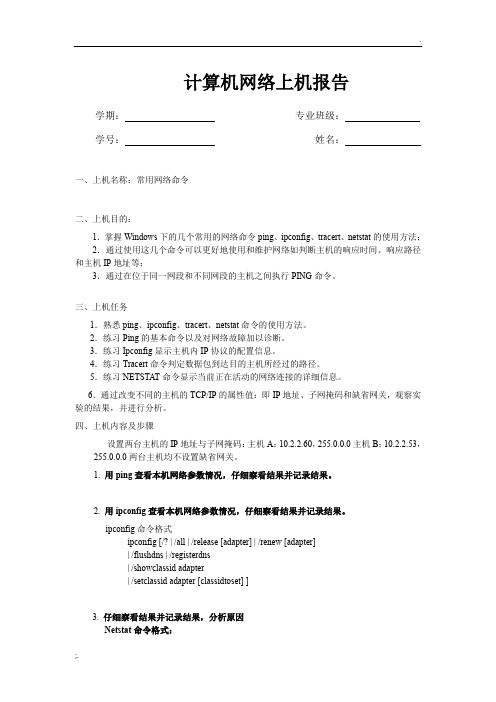
计算机网络上机报告学期:专业班级:学号:姓名:一、上机名称:常用网络命令二、上机目的:1.掌握Windows下的几个常用的网络命令ping、ipconfig、tracert、netstat的使用方法;2.通过使用这几个命令可以更好地使用和维护网络如判断主机的响应时间、响应路径和主机IP地址等;3.通过在位于同一网段和不同网段的主机之间执行PING命令。
三、上机任务1.熟悉ping、ipconfig、tracert、netstat命令的使用方法。
2.练习Ping的基本命令以及对网络故障加以诊断。
3.练习Ipconfig显示主机内IP协议的配置信息。
4.练习Tracert命令判定数据包到达目的主机所经过的路径。
5.练习NETSTA T命令显示当前正在活动的网络连接的详细信息。
6.通过改变不同的主机的TCP/IP的属性值:即IP地址、子网掩码和缺省网关,观察实验的结果,并进行分析。
四、上机内容及步骤设置两台主机的IP地址与子网掩码:主机A:10.2.2.60,255.0.0.0主机B:10.2.2.53,255.0.0.0两台主机均不设置缺省网关。
1.用ping查看本机网络参数情况,仔细察看结果并记录结果。
2.用ipconfig查看本机网络参数情况,仔细察看结果并记录结果。
ipconfig命令格式ipconfig [/? | /all | /release [adapter] | /renew [adapter]| /flushdns | /registerdns| /showclassid adapter| /setclassid adapter [classidtoset] ]3.仔细察看结果并记录结果,分析原因Netstat命令格式:netstat [-a] [-e] [-n] [-s] [-p protocol] [-r] [interval]4.仔细察看结果并记录结果,分析原因。
Tracert 命令格式tracert [-d] [-h maximum_hops] [-j computer-list] [-w timeout] target_name五、上机结果1.Ping命令2.ipconfig命令stat命令4.tracert命令六、上机心得初次认识常用的网络命令,由开始一点都不懂到现在了解了一些简单的作用,有很大的收获。
网络调试命令实验报告

实验目的:通过本次实验,掌握网络调试命令的基本使用方法,了解网络故障排查的基本流程,提高网络维护和故障解决能力。
实验时间:2023年X月X日实验地点:实验室实验设备:1. 实验主机:Windows操作系统2. 路由器:华为AR22003. 交换机:华为S57004. 网络测试仪:Fluke DTX-1800实验内容:一、实验环境搭建1. 将实验主机、路由器、交换机连接至同一局域网内。
2. 配置实验主机IP地址为192.168.1.100/24,默认网关为192.168.1.1。
3. 配置路由器接口IP地址为192.168.1.1/24,默认网关为192.168.2.1。
4. 配置交换机接口IP地址为192.168.2.1/24。
二、网络调试命令应用1. ping命令(1)使用ping命令测试实验主机与路由器之间的连通性:ping 192.168.1.1(2)使用ping命令测试实验主机与交换机之间的连通性:ping 192.168.2.12. tracert命令(1)使用tracert命令追踪数据包到达目的地的路径:tracert 192.168.2.13. arping命令(1)使用arping命令检测网络中设备的MAC地址:arping -a 192.168.1.14. netstat命令(1)使用netstat命令查看网络连接状态:netstat -an5. ifconfig命令(1)使用ifconfig命令查看网络接口配置信息:ifconfig6. ipconfig命令(1)使用ipconfig命令查看Windows系统网络接口配置信息:ipconfig /all三、网络故障排查1. 通过ping命令测试实验主机与路由器、交换机之间的连通性,发现连通性正常。
2. 通过tracert命令追踪数据包到达目的地的路径,发现路径正常。
3. 通过arping命令检测网络中设备的MAC地址,发现MAC地址无误。
计算机网络命令实验报告(1)
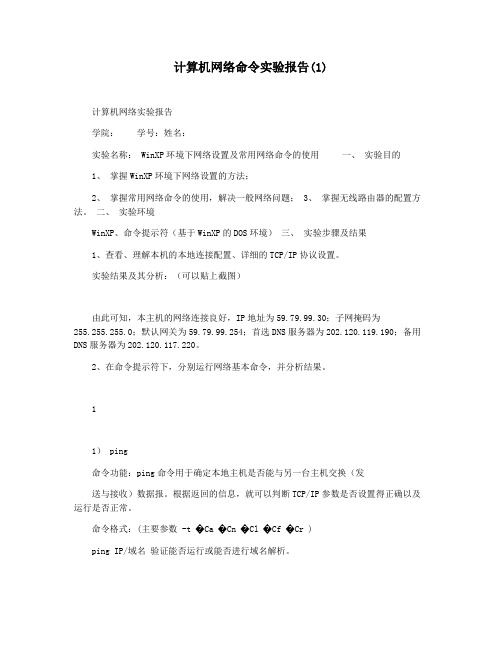
计算机网络命令实验报告(1)计算机网络实验报告学院:学号:姓名:实验名称: WinXP环境下网络设置及常用网络命令的使用一、实验目的1、掌握WinXP环境下网络设置的方法;2、掌握常用网络命令的使用,解决一般网络问题;3、掌握无线路由器的配置方法。
二、实验环境WinXP、命令提示符(基于WinXP的DOS环境)三、实验步骤及结果1、查看、理解本机的本地连接配置、详细的TCP/IP协议设置。
实验结果及其分析:(可以贴上截图)由此可知,本主机的网络连接良好,IP地址为59.79.99.30;子网掩码为255.255.255.0;默认网关为59.79.99.254;首选DNS服务器为202.120.119.190;备用DNS服务器为202.120.117.220。
2、在命令提示符下,分别运行网络基本命令,并分析结果。
11) ping命令功能:ping命令用于确定本地主机是否能与另一台主机交换(发送与接收)数据报。
根据返回的信息,就可以判断TCP/IP参数是否设置得正确以及运行是否正常。
命令格式:(主要参数 -t �Ca �Cn �Cl �Cf �Cr )ping IP/域名验证能否运行或能否进行域名解析。
-t Ping 指定的主机,直到停止。
若要查看统计信息并继续操作,请键入Control-Break;若要停止 - 请键入 Control-C。
-a 将地址解析成主机名。
-n count 要发送的回显请求数。
-l size 发送缓冲区大小。
-f 在数据包中设置“不分段”标志。
-r count 记录计数跃点的路由。
实验结果及其分析:(可以贴上截图)C:\\Users\\Administrator>ping -t 8.8.8.8正在 Ping 8.8.8.8 具有 32 字节的数据: 来自 8.8.8.8 的回复: 字节=32 时间=216ms TTL=29 来自 8.8.8.8 的回复: 字节=32 时间=216ms TTL=29 来自 8.8.8.8 的回复: 字节=32 时间=216ms TTL=29 来自 8.8.8.8 的回复: 字节=32 时间=216ms TTL=29来自 8.8.8.8 的回复: 字节=32 时间=216ms TTL=29 来自 8.8.8.8 的回复: 字节=32 时间=216ms TTL=29 来自 8.8.8.8 的回复: 字节=32 时间=216ms TTL=29 来自 8.8.8.8 的回复: 字节=32 时间=217ms TTL=29 来自 8.8.8.8 的回复: 字节=32 时间=216ms TTL=29来自 8.8.8.8 的回复: 字节=32 时间=216ms TTL=29 来自 8.8.8.8 的回复: 字节=32 时间=216ms TTL=29 8.8.8.8 的 Ping 统计信息:数据包: 已发送 = 11,已接收 = 11,丢失 = 0 (0% 丢失),往返行程的估计时间(以毫秒为单位):最短 = 216ms,最长 = 217ms,平均 = 216ms Control-C ^CC:\\Users\\Administrator>ping -a 正在 Ping [202.120.127.189] 具有 32 字节的数据:来自 202.120.127.189 的回复: 字节=32 时间<1ms TTL=1222来自 202.120.127.189 的回复: 字节=32 时间<1ms TTL=122 来自 202.120.127.189的回复: 字节=32 时间<1ms TTL=122 来自 202.120.127.189 的回复: 字节=32 时间<1msTTL=122202.120.127.189 的 Ping 统计信息:数据包: 已发送 = 4,已接收 = 4,丢失 = 0 (0% 丢失),往返行程的估计时间(以毫秒为单位):最短 = 0ms,最长 = 0ms,平均 = 0msC:\\Users\\Administrator>ping -n 5 114.114.114.114正在 Ping 114.114.114.114 具有 32 字节的数据:来自 114.114.114.114 的回复: 字节=32 时间=165ms TTL=84 来自114.114.114.114 的回复: 字节=32 时间=149ms TTL=73 来自 114.114.114.114 的回复: 字节=32 时间=144ms TTL=60 来自 114.114.114.114 的回复: 字节=32 时间=137msTTL=83 来自 114.114.114.114 的回复: 字节=32 时间=135ms TTL=53114.114.114.114 的 Ping 统计信息:数据包: 已发送 = 5,已接收 = 5,丢失 = 0 (0% 丢失),往返行程的估计时间(以毫秒为单位): 最短 = 135ms,最长 = 165ms,平均 = 146msC:\\Users\\Administrator>ping -f 8.8.8.8正在 Ping 8.8.8.8 具有 32 字节的数据:来自 8.8.8.8 的回复: 字节=32 时间=216ms TTL=29 来自 8.8.8.8 的回复: 字节=32 时间=216ms TTL=29 来自 8.8.8.8 的回复: 字节=32 时间=216ms TTL=29 来自8.8.8.8 的回复: 字节=32 时间=216ms TTL=298.8.8.8 的 Ping 统计信息:数据包: 已发送 = 4,已接收 = 4,丢失 = 0 (0% 丢失),往返行程的估计时间(以毫秒为单位):最短 = 216ms,最长 = 216ms,平均 = 216msC:\\Users\\Administrator>ping -r 8 114.114.114.114正在 Ping 114.114.114.114 具有 32 字节的数据:来自 114.114.114.114 的回复: 字节=32 时间=188ms TTL=65 来自114.114.114.114 的回复: 字节=32 时间=166ms TTL=82 来自 114.114.114.114 的回复: 字节=32 时间=115ms TTL=72 来自 114.114.114.114 的回复: 字节=32 时间=134msTTL=683114.114.114.114 的 Ping 统计信息:数据包: 已发送 = 4,已接收 = 4,丢失 = 0 (0% 丢失),往返行程的估计时间(以毫秒为单位):最短 = 115ms,最长 = 188ms,平均 = 150msC:\\Users\\Administrator>ping -l 64 8.8.8.8正在 Ping 8.8.8.8 具有 64 字节的数据:来自 8.8.8.8 的回复: 字节=64 时间=216ms TTL=29 来自 8.8.8.8 的回复: 字节=64 时间=216ms TTL=29 来自 8.8.8.8 的回复: 字节=64 时间=216ms TTL=29 来自8.8.8.8 的回复: 字节=64 时间=216ms TTL=298.8.8.8 的 Ping 统计信息:数据包: 已发送 = 4,已接收 = 4,丢失 = 0 (0% 丢失),往返行程的估计时间(以毫秒为单位):最短 = 216ms,最长 = 216ms,平均 = 216ms2) ipconfig命令功能:此命令可以用于获取主机配置信息,包括IP地址、子网掩码和默认网关,用来检验人工配置的TCP/IP设置是否正确。
实验报告1-网络命令

计算机网络实验报告题目:网络命令院系:计算机科学与工程学院班级:130408姓名:刘春玲学号:20133233(一)实验题目网络命令(二)实验内容1.Ipconfig参数allIpconfig/all(开始-运行-输入cmd)在msdos下输入ipconfig/all主机名 . . . . . . . . . . . . . : WIN-GJEKPTUJ543主DNS 后缀 . . . . . . . . . . . :节点类型 . . . . . . . . . . . . : 混合IP 路由已启用 . . . . . . . . . . : 否WINS 代理已启用 . . . . . . . . . : 否以太网适配器Bluetooth 网络连接:媒体状态 . . . . . . . . . . . . : 媒体已断开连接特定的DNS 后缀 . . . . . . . :描述. . . . . . . . . . . . . . . : Bluetooth 设备(个人区域网) 物理地址. . . . . . . . . . . . . : F8-2F-A8-F0-4D-B4DHCP 已启用 . . . . . . . . . . . : 是自动配置已启用. . . . . . . . . . : 是无线局域网适配器无线网络连接:连接特定的DNS 后缀 . . . . . . . :描述. . . . . . . . . . . . . . . : Broadcom 802.11n 网络适配器#2物理地址. . . . . . . . . . . . . : F8-2F-A8-F0-4D-B3DHCP 已启用 . . . . . . . . . . . : 是自动配置已启用. . . . . . . . . . : 是IPv6 地址 . . . . . . . . . . . . : 2001:da8:b004:8812:fdce:c1a5:bbcd:56de(首选)临时IPv6 地址. . . . . . . . . . : 2001:da8:b004:8812:68d9:532a:5665:15af(首选)本地链接IPv6 地址. . . . . . . . : fe80::fdce:c1a5:bbcd:56de%20(首选)IPv4 地址 . . . . . . . . . . . . : 10.162.36.76(首选)子网掩码 . . . . . . . . . . . . : 255.255.0.0获得租约的时间 . . . . . . . . . : 2015年11月1日15:09:11租约过期的时间 . . . . . . . . . : 2015年11月1日16:17:29默认网关. . . . . . . . . . . . . : fe80::eda:41ff:fe65:8b00%2010.162.0.254DHCP 服务器 . . . . . . . . . . . : 10.162.0.254DNS 服务器 . . . . . . . . . . . : 192.168.0.188125.223.158.231TCPIP 上的NetBIOS . . . . . . . : 已启用2.pingPing 是Windows系列自带的一个可执行命令。
实验一 熟悉常用的网络命令实验报告

云南大学软件学院实验报告课程:计算机网络实践任课教师:刘春花姓名:李克波学号: 20191120167 专业软件工程成绩:实验一熟悉常用的W INDOWS网络命令实验报告一、实验目的1.学会使用常用ipconfig, ping, nslookup, netstat,tracert和arp 等常用网络命令。
检测网络连通、了解网络的配置状态,跟踪路由等相关网络问题。
2.了解各层地址信息,进一步深入理解TCP/IP网络体系结构二、实验环境1.运行windows 7或windows7以上的PC一台。
2.每台PC机具有一块网卡,通过双绞线与局域网相连。
3.局域网能连接Internet。
三、实验步骤1.在命令提示符窗口输入ipconfig/all命令查看网络接口的相关配置。
2.在命令提示符窗口输入ping命令,查看网络连接情况。
3.输入nslookup命令,查看DNS解析。
4.输入netstat命令,查看TCP连接情况。
5.输入tracert命令,查看路由跟踪情况。
6.输入arp命令,查看局域网路地址映射情况。
四、实验分析1.在Windows命令行下运行ipconfig/all 命令查看本机所有接口的TCP/IPIPv4地址10.100.175.73子网掩码255.255.0.0默认网关Fe80::200:5eff:fe00:102%18IPv6 地址240c:cf81:0:6b83:c43d:94e3:484 2:9c9b物理地址3C-91-80-4C-62-65 首选DNS服务器地址2001:250:2800::13:51 DHCP是否已经启用是1)什么是DHCP?你的计算机以太网接口的IPv4地址是手动获取还是自动获取?为什么?如果要想手动配置IPV4地址,该如何操作?①DHCP是一个局域网的网络协议,使用UDP协议工作,主要有两个用途:给内部网络或网络服务供应商自动分配IP地址,给用户或者内部网络管理员作为对所有计算机作中央管理的手段②自动获取③ 1).我们先要鼠标单击电脑“网络连接”的图标,接着打开“网络和共享中心”,再点“本地连接”。
Windows--网络配置命令使用实验报告

Windows--网络配置命令使用实
验报告
D
《计算机网络与通信》实验报告
《计算机网络与通信》实验报告
《计算机网络与通信》实验报告
《计算机网络与通信》实验报告
实
验
结
果
分
析
及
总
结
这次实验让我知道了一些计算机网络的常用命令,了解了它们的基本功
能,也对自己的计算机有了不同以往的认知,但还是有一些看不懂需要更加
深入了解的地方。
如果遇到了一些初级的网络问题也知道能用哪些方法来进行问题排除。
实验日期:2016年3 月13日
评分:
指导教师签字:
- 1、下载文档前请自行甄别文档内容的完整性,平台不提供额外的编辑、内容补充、找答案等附加服务。
- 2、"仅部分预览"的文档,不可在线预览部分如存在完整性等问题,可反馈申请退款(可完整预览的文档不适用该条件!)。
- 3、如文档侵犯您的权益,请联系客服反馈,我们会尽快为您处理(人工客服工作时间:9:00-18:30)。
实验一、常用网络命令的使用课程计算机网络班级 2013167 姓名郑棋元
完成日期 15年4月2 日课(内、外)总计本实验用时间四个小时
【实验目的】
1.掌握常用网络命令的使用方法;
2.熟悉和掌握网络管理、网络维护的基本内容和方法
【实验内容】
1.阅读实验指导书提供的资料,结合本地环境对WINDOWS 常用网络命令进行测
试和练习。
2.分析总结实验场地的网络环境、拓扑结构、上网方式等。
【实验步骤和结果】
⑴ARP:
⑵ftp
⑶Ipconfig
⑷ Nbtstat
⑸ net:
⑹ Netstat
⑺ Ping
⑻ Route
⑼ Telnet
没能调试出来
⑽ Tracert
【实验思考题】
1.说明如何了解本机及其所处网络的网络配置信息?
输入Ipconfig/all(该诊断命令显示所有当前的 TCP/IP 网络配置值)2.若网络出现故障,说明使用网络命令进行故障检测的常用步骤?
运用Ping(验证与远程计算机的连接)
ping 任一IP地址,如果能ping通,说明你的电脑的TCP/IP没有错误。
ping 自己的IP地址,如果能ping通,说明你的网卡都正常。
ping 路由。
如果能通,说明你的主机到路由的物理连接还都正常。
ping 网址。
如果能通却还是打不开网页,说明dns有错误。
【实验总结】
常用的网络命令虽然看起来简单,可能觉得没什么用处,但是对于网络问题的诊断却非常有用。
用windows系统自带的命令行中的常用网络命令来诊断网络故障,不仅快捷,而且信息反映直观。
【实验心得与体会】
掌握了很多常用却不知道或知道却不熟悉的网络命令的使用方法,知道了两台PC机之间传输文件的多种方式。
